Whatsapp — это весьма популярная бесплатная программа, которая помогает производить обмен сообщениями между смартфонами. Программа используется для пересылки текстовых сообщений, видео, аудио, изображений и других файлов. Приложение работает на платформах Android, iOS, Windows Phone, Nokia, Windows и других операционных системах. Выпущено приложение было в 2009 году, а в 2016 году стало абсолютно бесплатным.
На сегодняшний день ватсап используют более 1 млрд человек во всем мире. Однако большинство пользователей даже и не знают, что данную программу можно использовать и на персональном компьютере и ноутбуке. При этом весь функционал программы будет работать аналогичным образом, как и на смартфоне. Сделать это можно очень простыми способами, которые доступны любому пользователю.
Способы зайти в ватсап с компьютера и ноутбука
Так как же зайти в ватсап через компьютер? Ведь именно из-за этого мы все тут собрались. На самом деле существует целых 3 способа, чтобы запустить Whatsapp на персональном компьютере. Все эти способы мы опишем дальше, но они во многом похожи и требуют у вас, как минимум, наличия камеры на телефоне.
Первый способ — использование веб версии ватсап
Для того чтобы запустить ватсап в веб режиме необходимо:
- Перейти по ссылке https://web.whatsapp.com/, которая перенаправит пользователя на официальный сайт программы.

Веб версия ватсап
- Далее необходимо следовать инструкции и просканировать телефоном полученный QR-код. Это сделать можно через программу WhatsApp, которая должна уже быть установлена на вашем смартфоне. Перейдя в меню WhatsApp Web, можно просканировать QR-код.
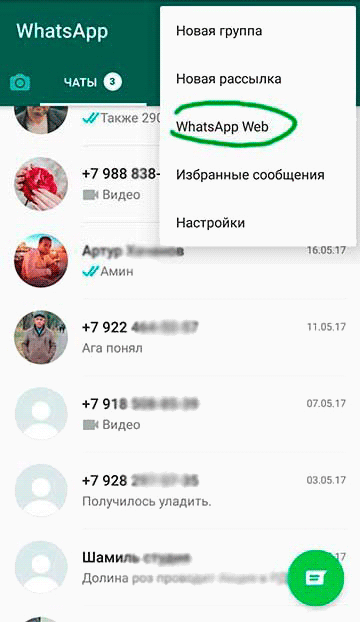
В телефоне входим в меню для сканирования кода
- После этого, пользователь автоматически пройдет синхронизацию между мобильным ватсапом и онлайн версией. Все контакты переведутся в веб версию WhatsApp, и он сможет использовать совершенно бесплатно программу ватсап в онлайн режиме.
Однако есть несколько особенностей этого способа.
Во-первых, лучшего всего для установки онлайн WhatsApp использовать браузер Google Chrome. Во-вторых, работать WhatsApp будет только в том случае, если на телефоне программа будет включена. В-третьих, такая браузерная версия WhatsApp является лишь зеркалом мобильного приложения.
Второй способ — скачать приложение ватсап на компьютер
Для того чтобы воспользоваться официальным приложением ватсап для компьютеров необходимо:
- Скачать ватсап на компьютер с официального сайта www.whatsapp.com. Не забывайте правильно выбрать разрядность вашей операционной системы. Хотя я почти на 100% уверен, что у вас стоит 64 битная ОС.
- Далее установить программу, следуя всем инструкциям и правилам установки.
- После чего открыть приложение и просканировать код через телефон для синхронизации.
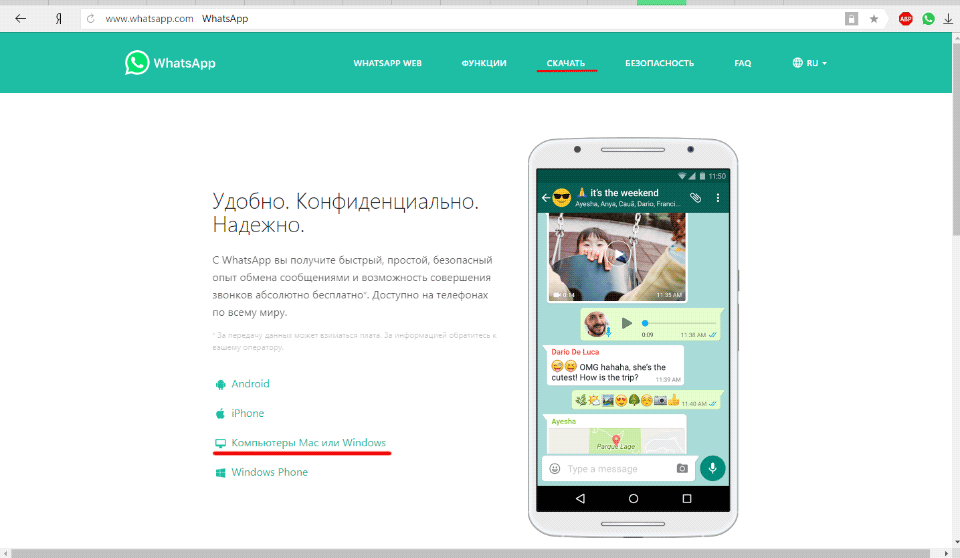
Скачиваем приложение Ватсап на свой компьютер
После открытия, приложение потребует просканировать QR-код. Сделать это можно с помощью мобильной программы ватсап. (Важно знать, что новая версия ватсап требует перед установкой просканировать QR-код и после чего позволяет устанавливать программу на компьютер)
Теперь программа будет работать на компьютере. В ней можно будет использовать весь функционал, который есть и в мобильной версии. Контакты, как и в предыдущей версии автоматически перейдут на пк.
Третий способ — эмуляция Андроид ОС на компьютере
Для этого нужно скачать в сети специализированный эмулятор, который будет имитировать операционную систему Android на ПК. Таких программ на просторах интернета существует множество. К самым популярным можно отнести BlueStacks.

BlueStacks — эмулятор Андроид ОС, который поможет зайти в мобильную версию ватсап
После установки такого эмулятора, необходимо зарегистрироваться или авторизоваться в Google Play Market. После чего с магазина скачать WhatsApp и использовать его обычным способом на персональном компьютере, как будто вы пользуетесь смартфоном. После установки приложения, потребуется один раз подтвердить номер мобильного телефона с помощью смс. Это действие необходимо совершить всего один раз, поэтому можете смело использовать виртуальный номер для получения СМС.
Этот способ является весьма удобным и не требует QR-кода. С помощью эмулятора программа работает практично и позволяет использовать все функции мобильного WhatsApp без поддержки смартфона.
Вывод
Все эти три способа позволяют достаточно быстро и без особых усилий запустить ватсап на компьютере, использовать его в качестве удобного и быстрого приложения для обмена сообщениями с другими пользователями. Как по мне, так первый способ (веб версия) является самым оптимальным. Вам же может по душе другой. Дело вкуса.
Но самое главное, что используя ватсап через компьютер, пользователю будет доступен весь функционал приложения для комфортного пользования. В Ватсап ценят своих пользователей и это чувствуется.
Несмотря на всю популярность WhatsApp, это очень неуниверсальный мессенджер. В отличие от Telegram, Ватсап на нескольких устройствах одновременно работать не может. Вернее, может, но с рядом существенных оговорок. Причиной тому, как выяснилось, оказались проблемы в механизме синхронизации сообщений. То есть WhatsApp не в состоянии учитывать прогресс с одного устройства на другом, если они в это время оба не находятся в сети. Короче, дичь. Тем не менее, веб-версия у мессенджера есть, но работает она далеко не так очевидно, как могло бы показаться.

WhatsApp Web можно запустить в браузере на любом компьютере
В WhatsApp рассказали, как понять, что вас заблокировали
Если вас интересует, что такое Ватсап веб, то знайте, что это специальная версия мессенджера, которая работает на мощностях браузера и предназначена исключительно для десктопных устройств. Проще говоря, для компьютеров. Потому что запустить её на смартфоне в обычном режиме не получится. Подробнее об этом вы можете почитать в этой статье.
Как Ватсап вывести на компьютер
Поскольку WhatsApp способен работать на нескольких устройствах сразу лишь довольно условно, чтобы подключиться к WhatsApp Web, вам потребуется смартфон. Даже несмотря на то что разработчики уверяют, что отменили привязку веб-версии к мобильной, технически она всё равно есть. Правда, теперь аппарат нужен не для поддержания работы мессенджера на компьютера, а для авторизации. Но что это меняет?
- Перейдите с компьютера на сайт web.whatsapp.com;

Подключиться к WhatsApp Web можно только с помощью смартфона
- Откройте WhatsApp на своём телефоне на Android или iOS;
- Нажмите «Меню» или «Настройки» и откройте сканер QR-кодов;

Без смартфона подключиться всё равно не удастся
- Наведите свой телефон на экран и считайте QR-код;
- Подтвердите привязку устройства к вашему аккаунту и отсканируйте QR-код на экране ПК ещё раз, если потребуется.
Вы в это точно верили! Собрали 10 самых популярных мифов о WhatsApp
Если раньше было необходимо, чтобы смартфон всё время оставался в зоне прямой видимости от компьютера, на котором запущен WhatsApp Web, то теперь это в прошлом. Ватсап с телефона больше не ретранслируется на компьютер, а нужен просто для сопряжения. Стало удобнее. Но процедуру авторизации придётся выполнять каждый раз после выхода из WhatsApp Web.
Поскольку все сообщения в Ватсап Веб больше не проходят через ваш смартфон, то и трафик расходоваться не будет, вне зависимости от объёма переданных или полученных через десктопную версию мессенджера данных. Поэтому нет разницы, как подключаться к WhatsApp Web: через LTE или Wi-Fi. Но учитывайте, что при использовании сотовых сетей, нагрузка ляжет на мобильный интернет, который у большинства пользователей не безлимитный.
Как отключить Ватсап Веб
Если вы не хотите пользоваться WhatsApp в браузере, вы можете скачать версию Ватсап для компьютера по этой ссылке. Он устанавливается как обычное приложение. Но принципиально опыт использования это не изменит. Настольная версия WhatsApp так же, как и браузерная, требует сопряжения со смартфоном для первого доступа, хоть он и перестал служить своего рода хабом.
Отключать Ватсап Веб от компьютера тоже нужно правильно. То есть просто закрыть вкладку браузера и уйти не выйдет. Если поступить таким образом, мессенджер останется открытым и любой, кто сможет получить доступ к этому компьютеру – особенно, если он не ваш личный, — сможет получить и доступ к содержимому вашего WhatsApp. Поэтому действовать нужно строго по инструкции:
Как отправить фото и видео в WhatsApp без потери качества
- Откройте WhatsApp Web в браузере компьютера;
- Дождитесь, пока его содержимое загрузится;
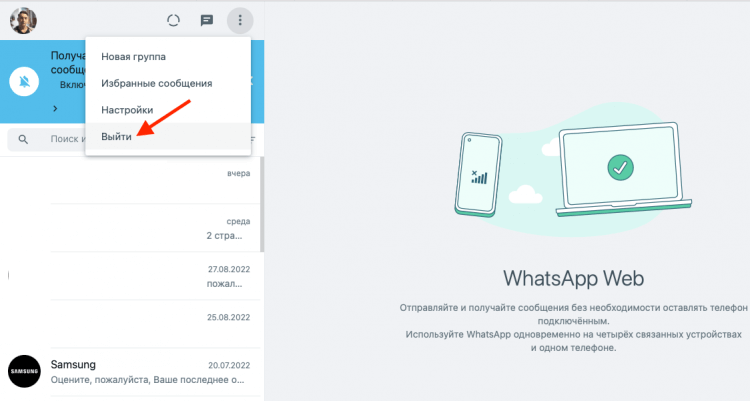
Теперь для выхода из WhatsApp Web не требуется смартфон
- В левом верхнем углу нажмите на три точки;
- В выпадающем окне нажмите «Выйти» и подтвердите выход.
Только после этого устройство будет отвязано от вашего аккаунта, и веб-версия WhatsApp перестанет работать на компьютере. С этого момента, если вы захотите получить доступ к мессенджеру на десктопе, подключаться к Ватсап Веб придётся повторно, следуя инструкции, представленной выше. Возможно, это не так удобно, но зато куда более безопасно.
Один из моих подписчиков написал мне на почту и попросил подробно рассказать, как зайти в WhatsApp с компьютера. Для него и для Вас попытаюсь рассказать максимально коротко и понятно.
Чтобы открыть whatsapp с компьютера, нам понадобиться еще и телефон, со скаченным приложением.
Что нужно сделать?
1. Зайти на сайт https://web.whatsapp.com
Попадете на такую страницу, в ней нам нужен QR-код, я его выделил красным цветом на картинке
2. Далее заходим в WhatsApp на телефоне, открываем диалоги и ищем сверху 3 вертикальные точки, нажимаем их. В меню, которое открылось – выбираем “WhatsApp web”
3. После нажатия откроется камера телефона и Вам необходимо камеру телефона навести на QR код, который в первом пункте.
4. Если вы все проделали правильно, то диалоги откроются на компьютере.
Камера телефона считывает QR код и открывает приложение. А ваш телефон, подтверждает, что это Вы.
Спасибо что дочитали конца! Я был рад вам помочь!
ПОДПИСАТЬСЯ НА КАНАЛ
Содержание
- Whatsapp для ноутбука: как установить и запустить
- Ватсап для ноутбука
- Вариант 1: Стационарный клиент
- Вариант 2: Web-версия
- Вариант 3: Эмулятор Андроид
- Установить WhatsApp на ноутбук — пошаговая инструкция
- Скачать WhatsApp с официального сайта
- Распаковка программы
- Приложение Ватсап — онлайн вход с ноутбука
- Инструкция для авторизации в сервисе
- Что делать, если не получается скачать и войти?
- Как подключить WhatsApp на компьютер и ноутбук?
- Пошаговые инструкции
- Подключить WhatsApp через браузер
- Как подключить WhatsApp через приложение на компьютере?
- Особенности подключения
- Как скачать и установить whatsapp на ноутбук
- Скачать вацап на ноутбук бесплатно на русском языке
- Возможности сервиса
- Преимущества и отличия стационарного ватсапа и WhatsApp web
- Как использовать whatsapp для ноутбука без телефона
- Плюсы и минусы использования программы на ноутбуке
- Способы установки ватсап на ноутбуке
- Способ 1: Bluestacks app player
- Способ 2: Youwave android
- Способ 3: Использование версии для windows
- СПОСОБЫ УСТАНОВКИ ВАТСАПА НА НОУТБУК И КОМПЬЮТЕР
- Как при помощи эмулятора установить Ватсап на ноутбук?
- Как установить приложение с помощью эмулятора?
- МОЖНО ЛИ УСТАНОВИТЬ ВАТСАП НА НОУТБУК
- Как установить WhatsApp на ноутбук, если у вас нет телефона, поддерживающего это приложение?
Whatsapp для ноутбука: как установить и запустить
WhatsApp для ноутбука — мессенджер, который мигрировал на Windows с мобильных платформ Android и iOS. Приложение, изначально адаптированное под сенсорный экран, претерпело ряд изменений и может использоваться на обычном или портативном компьютере.
В ряде случаев, особенно если вы привыкли много общаться, удобнее набирать сообщения с помощью компьютерной клавиатуры, чем на сенсорном экране. Из этой инструкции вы узнаете все способы установить Ватсап на ноутбук и что при этом нужно учитывать.
Ватсап для ноутбука
WhatsApp — один из наиболее популярных и удобных менеджеров на сегодняшний день. Недостатком можно посчитать то, что программа привязывается к номеру телефона. Без этого требования вы не сможете пользоваться приложением. Авторизация через адрес электронной почты, аккаунт в социальных сетях или другими способами, к сожалению, невозможна.

Чтобы поставить Вацап на ноутбук, вы должны иметь такое приложение на телефоне и быть в нем зарегистрированным.
Вариант 1: Стационарный клиент
Самый простой способ установить WhatsApp на ноутбук — скачать инсталлятор на официальном сайте разработчика по адресу https://www.whatsapp.com/download. Доступные версии под MacOS и Windows (включая «Десятку», 32- и 64-разрядные версии). Дальше все просто: запустите скачанный EXE-файл и дождитесь окончания установки. Для авторизации введите номер телефона и подтвердите действие в телефонной версии Ватс Апп, или отсканируйте с помощью мессенджера на телефоне QR-код, который предложит компьютерная версия.
Сообщения синхронизируются в разных версиях приложения. Также вы сможете звонить другим абонентам, используя микрофон и веб-камеру ноутбука, создавать групповые чаты, отправлять файлы и вложения. При неактивности Ватсап на Виндовс работает в фоновом режиме, оставаясь свернутым в системном трее.
Вариант 2: Web-версия
Более простой способ: он не требует ничего устанавливать. Перейдите по адресу https://web.whatsapp.com, чтобы воспользоваться веб-версией приложения. Откройте мессенджер на телефоне, кликните по главному меню. Перейдите в настройки, запустите QR-сканер и отсканируйте код, который вы увидите на странице авторизации. Такой способ больше подойдет тем, кто не отправляет файлы с ноутбука через WhatsApp: в этом плане реализация веб-версии немного «хромает».
 Стабильнее всего веб-версия Вацап работает в браузерах на основе движков Chromium: Google Chrome, Яндекс.Браузер, Opera, Comodo Dragon, Flock, Vivaldi, Titan, Orbitum, Нихром, Uran, Амиго, Microsoft Edge, Atom и многих других (всего 32 приложения). Также отлично работает веб-версия мессенджера WhatsApp в браузере Mozilla Forefox, который использует движок Gecko. В Internet Explorer, особенно старых версиях, мессенджер может работать немного «криво».
Стабильнее всего веб-версия Вацап работает в браузерах на основе движков Chromium: Google Chrome, Яндекс.Браузер, Opera, Comodo Dragon, Flock, Vivaldi, Titan, Orbitum, Нихром, Uran, Амиго, Microsoft Edge, Atom и многих других (всего 32 приложения). Также отлично работает веб-версия мессенджера WhatsApp в браузере Mozilla Forefox, который использует движок Gecko. В Internet Explorer, особенно старых версиях, мессенджер может работать немного «криво».
Вариант 3: Эмулятор Андроид
Самый экзотичный способ установить Ватсап на ноутбук — воспользоваться эмулятором Android, на базе которого будет запускаться этот мессенджер. Такое приложение запускает Андроид в среде Windows, симулируя работу смартфона или планшета. Так как эти операционные системы имеют разную архитектуру, любой эмулятор периодически может глючить. Преимущество такого способа в том, что вы сможете запускать любой APK файл, в том числе игры, которые не тянет ваш смартфон или планшет.
Хотя системные требования большинства эмуляторов невысокие и их можно запустить на слабом ноутбуке, есть одно условие, без которого работа такого приложения невозможна. Главное требование — процессор должен поддерживать технологию виртуализации. Это CPU не старше Core 2 Duo от Intel или Athlon 64 FX от AMD — старые модели процессоров, которые выпускались лет 10 назад. Новые ноутбуки, на которых установлены современные ЦП, такую технологию однозначно поддерживают.
Второе, что следует учитывать при запуске эмулятора Андроид на ноутбуке — то, что антивирус может вмешиваться в его работу. В этом случае возможны зависания компьютера или вылеты в синий экран, так как процесс очень требователен к количеству оперативной памяти.
Чтобы эмулятор работал без лагов, нужно в настройках антивирусной программы отключить проверку виртуальных устройств.
 Теперь разберем детально, какие эмуляторы можно использовать для запуска WhatsApp на ноутбуке.
Теперь разберем детально, какие эмуляторы можно использовать для запуска WhatsApp на ноутбуке.
Установить Вацап на ноутбук возможно — выбирайте тот способ, который наиболее удобен для вас. Меньше всего нагружает компьютер веб-версия мессенджера, а для установки эмулятора Андроид потребуется девайс помощнее.
Источник
Установить WhatsApp на ноутбук — пошаговая инструкция
Скачать и установить WhatsApp на ноутбук можно только с официального сайта разработчиков приложения. Следуйте простой инструкции, чтобы выполнить все действия правильно.
Общаться в мессенджере WhatsApp можно не только на смартфоне или планшете – для этих целей подойдет домашний или рабочий ноутбук. Набирать сообщения на клавиатуре гораздо удобнее и быстрее, при этом пользователю не нужно отвлекаться на мобильное устройство. Специально для этих целей была создана программа WhatsApp для ноутбуков, работающих на семействе операционных систем Windows.
Программа получилась легкой – ей не нужен мощный процессор, поэтому общаться можно даже на слабых ноутбуках и нетбуках. В ней предусмотрено множество возможностей:
За исключением голосовых звонков и видеовызовов, в программе WhatsApp для ноутбуков есть все, что нужно для полноценного общения.

Скачать WhatsApp с официального сайта
Скачать Втасап для ноутбука поможет официальный сайт мессенджера. Именно здесь представлена самая последняя версия программы без вирусов и прочих неприятностей. Объем установочного файла составляет около 150 Мб, нужная версия под Windows 32 или 64 разряда выбирается автоматически.
Системные требования к ноутбуку:
Обновите Windows до Windows 8 или 10, если ваш ноутбук до сих пор работает на Windows 7.
Чтобы скачать Ватсап с официального сайта, воспользуйтесь инструкцией.
Распаковка программы
Установка с распаковкой настолько просты, что не нуждаются в какой-либо инструкции. Процесс автоматизирован полностью, поэтому никаких сложностей не возникнет – при условии, что ноутбук полностью исправен. Задача пользователя – запустить скачанный установочный файл и дождаться, пока на столе появится ярлык WhatsApp.
После завершения установки появится не только ярлык – на экране появится запущенная программа. Она пригласит пользователя провести синхронизацию с компьютером, для этого нужно сфотографировать мобильным приложением QR-код, о чем будет рассказано в следующем разделе.
Приложение Ватсап — онлайн вход с ноутбука
Установка завершена – теперь нужно выполнить вход. Чтобы войти в Ватсап Веб с ноутбука вам потребуется смартфон, на котором уже установлено и настроено приложение.
Инструкция для авторизации в сервисе
Никаких сложностей со входом нет. Авторизация проводится только один раз, в дальнейшем вход выполняется автоматически. Повторный вход может закончиться неудачей в том случае, если смартфон оказался отключенным от сети.
Инструкция по входу включает четыре простых шага:
Спустя мгновение на экране появятся все диалоге, которые велись на смартфоне.
Ноутбук и смартфон могут быть подключены к сетям разных провайдеров и находиться далеко друг от друга. Все диалоги синхронизированы, начатый на ноутбуке разговор можно продолжить на телефоне и наоборот. Также синхронизируются передаваемые файлы и изображения.
Что делать, если не получается скачать и войти?
Официальный сайт WhatsApp доступен практически всегда – сбои являются редкостью. В случае проблем со скачиванием можно попробовать скачать установочный файл позднее. Альтернативные решения проблемы со скачиванием:
Не помешает проверить доступность сайта с другого компьютера или даже со смартфона. Скачивать установочный файл с альтернативного источника настоятельно не рекомендуется.
Способы решения проблем со входом:
Не помогают данные способы – попробуйте войти позднее. Возможно, на серверах WhatsApp произошел какой-то сбой.
Источник
Как подключить WhatsApp на компьютер и ноутбук?
Ватсап Веб представляет собой веб-версию популярного мессенджера, работающую прямо в браузере. Сервис синхронизируется с установленным на смартфоне мобильным приложением, через которое производятся прием и отправка сообщений. Как подключить Ватсап Веб и что для этого нужно – рассказано в составленной нами инструкции.

Пошаговые инструкции
Переходим к самому главному – подключению веб-сервиса Ватсап Веб. Включите компьютер или ноутбук, приготовьте смартфон. Подключение займет не более минуты, оно проводится всего один раз – при следующем запуске Ватсап подключится самостоятельно.
Ничто не мешает подключить сервис сразу на нескольких компьютерах. Но переписка при этом может вестись только на одном ПК – с переключением, которое запрашивается при открытии сервиса в окне браузера.

Подключить WhatsApp через браузер
Инструкция по подключению включает четыре простых шага.
Синхронизация завершена, через 1-2 секунды на экране компьютера появятся диалоги. Чтобы обеспечить удобное общение, разрешите получение всплывающих уведомлений – как только поступит очередное входящее сообщение, в браузере появится уведомление. Рекомендуем закрепить вкладку, чтобы случайно не закрыть ее и не прервать общение.
При подключении Ватсап Веб на публичном компьютере (рабочем, в интернет-кафе, антикафе или у друзей), снимите галочку Оставаться в системе перед сканированием QR-кода. Как только вы закроете вкладку, синхронизация оборвется, ваши диалоги никто не увидит.
Как подключить WhatsApp через приложение на компьютере?
Процесс входа в программу на ПК и ноутбуке выполняется аналогичным образом, как и в браузере. Вам нужно скачать Ватсап и установить его. Авторизация происходит по такому же принципу — сканирование QR кода через смартфон.
Особенности подключения
Почти все мессенджеры для компьютеров могут работать отдельно от собственных мобильных приложений. Ватсап является исключением – он требует непрерывной синхронизации со смартфоном. Стоит отключить смартфон от интернета, как связь прервется.
Смартфон и компьютер могут быть подключены как к одной сети, так и к разным. Ничто не мешает подключить ПК к домашнему роутеру по кабелю или Wi-Fi, а смартфон – к сотовой сети. При этом смартфон и компьютер могут находиться на любом удалении друг от друга – главное, настроить синхронизацию.
Никакие логины и пароли для подключения не нужны. Пользователю необходимо отсканировать мобильным приложением QR-код, демонстрируемый на мониторе. Сразу же после этого на экране появятся те же диалоги, что и в мобильном приложении.
Источник
Как скачать и установить whatsapp на ноутбук
WhatsApp является незаменимым чатом для пользователей, предпочитающих комфортное общение. Удобный дизайн, превосходное качество связи и незаменимые в общении смайлики дают возможность общаться с близкими из любой точки света. Но иногда происходят такие моменты, когда нет возможности запустить почтовый клиент с мобильника. Далее рассмотрены все варианты, как установить на свой ноутбук ватсап.

Часто гаджеты разряжаются в самые неудобные моменты
Скачать вацап на ноутбук бесплатно на русском языке
Допустим, если у юзера исчезла зарядка или кончился баланс на телефоне, можно зайти на сервис с помощью любого устройства. Правила установки вацапа на ноутбуке такие же, как и на персональном компьютере.
Пока разработчики ещё не решаются переносить мобильную версию на операционные системы windows и mac, пользователи могут воспользоваться web-версией. Её можно свободно найти на официальном сайте разработчиков.
Если в web-версии недостаточно необходимого функционала, можно поставить вацап с помощью эмуляторов, которые бесплатно предоставляются в интернете. Достаточно зайти на торрент-трекеры или официальные сайты разработчиков Bluestacks или аналогичного Youwave.

С помощью перечисленных способов можно вернуть связь с близкими людьми
Пользуясь всеми методами установки приложения, даже самый неопытный пользователь сможет восстановить связь с собеседником. Помимо права пользоваться ватсаппом без телефона, перечисленные клиенты обладают функцией полной синхронизации. Это означает, что присутствует функция загрузки с аккаунта всех документов.
Возможности сервиса
Редко можно встретить таких людей, не знающих о возможностях современных мессенджеров. Однако, такие всё же есть. Они обращаются за поддержкой к данным советам из-за необходимости программы, а смартфона с операционной системой android или IOS нет. В таком случае, можно завести аккаунт в проекте и без присутствия мобильника. Для активации всё же понадобится активная сим-карта, на которую придёт сообщение.

Простая загрузка не доставит трудностей неподготовленным людям
Следует выделить следующие возможности, которые сделали whatsapp самым загружаемым клиентом за последние пару лет:

Качество видеосвязи часто превосходит все интернет-аналоги
Преимущества и отличия стационарного ватсапа и WhatsApp web
У приложения есть возможность запустить программу с компьютера с помощью официального клиента.
Главное преимущество данной версии – запуск прямиком со стационарного компьютера. Для этого достаточно просто синхронизировать QR-код. Утилита работает синхронно с мобильной версией, что позволяет отходить от рабочего места или девайсов.
Однако, у этой версии есть очень большой минус. Её нельзя запустить, если на девайсе отсутствует данная платформа. Это будет проблематично для тех пользователей, которые не могут воспользоваться смартфоном или имеют старые кнопочные мобильники.
Как использовать whatsapp для ноутбука без телефона
Для удобного использования достаточно иметь выход в интернет. Всё прекрасно устанавливается на компьютеры с операционными системами Windows и Mac.
Для съемки фотографий и видеосвязи понадобится присутствие камеры на ноутбуке. Для голосовых сообщений и звонков – микрофон.
Профессионализм разработчиков позволил обрабатывать связь даже самого низкого качества, удаляя фоновой шум, часто мешающий услышать собеседника.
Плюсы и минусы использования программы на ноутбуке
Даже несмотря на общение без перерывов с близкими людьми, компьютерная утилита имеет ряд недостатков.

Плюсы и минусы использования программы на ноутбуке
Даже учитывая массовое использование почтового клиента, у него найдётся парочка недостатков:
Однако, у него есть плюсы, которые полностью перекрывают все найденные недостатки:
Способы установки ватсап на ноутбуке
Сейчас существует множество способов установки. Каждый человек, которому понадобилась необходимость вацапа на рабочей столе, может загрузить его себе на компьютер. Среди всех способов найдётся хоть один, который придётся по вкусу любому.
Все нижеперечисленные способы можно выполнить, имея выход в интернет и свободное место на жёстком диске.
Способ 1: Bluestacks app player
Самый популярный способ установки приложения. Программу можно скачать с официального сайта или трекеров. Его главная особенность – возможность эмулировать любое приложение с android. Помимо социальных сетей можно поставить ещё игры, которые не тянет телефон.
Интерфейс представляет собой рабочий стол смартфона. Можно менять обои рабочего стола, совершать звонки, СМС и заходить в настройки:

В этом окне видно, как правильно активировать весь функционал
Способ 2: Youwave android
Youwave android практически ничем не отличается от предыдущего аналога. Его так же можно найти на официальном сайте.

Интерфейс YouWave достаточно прост в использовании
Способ 3: Использование версии для windows
Разработчики предоставили право совершать захождение в сервис с помощью официальной web-версии. Его можно найти на официальном сайте разработчиков.

Использование версии для windows
QR-код активируется при наведении камеры на окно, вылезшее на мониторе:
Из-за развития проекта потенциал с каждым разом расширяется, что позволяет простым людям, далёким от мира гаджетов и девайсов, общаться со своими родными. WhatsApp – лучшее приложение для связи, не требующее дополнительных покупок.
Источник
СПОСОБЫ УСТАНОВКИ ВАТСАПА НА НОУТБУК И КОМПЬЮТЕР

Огромное число пользователей не представляю своей жизни без постоянного общения, которое осуществляется при помощи не только смартфонов, но и компьютеров. Поэтому каждый из них рано или поздно начинает интересоваться, как установить ватсап на ноутбук, так как такое устройство сегодня есть практически у каждого человека.
При этом они должны знать, что разработчик не создавал полноценную версию мессенджера мобильного компьютера. Но даже в этом случае людям не стоит опускать руки и отказываться от использования самой популярной программы для общения, так как существует два способа ее запуска на таком устройстве.
Самым простым вариантом является использование установленного браузера в переносном компьютере и смартфона. Для его реализации потребуется открыть страницу в интернете по адресу web.whatsapp.com. Рекомендуется для этого использовать браузер Chrome. Далее, на телефоне запускается WhatsApp Webнепосредственно через мессенджер. Затем камера смартфона наводится на QR-код, отображаемый на экране, где открыт сайт. После этого происходит сканирование зашифрованного квадрата и на мониторе появляется окно с чатом. При этом все диалоги пользователя, а также контакты будут скопированы с телефона.
Как при помощи эмулятора установить Ватсап на ноутбук?
Для реализации этого способа нужно, чтобы устройство имело 2 GB ОЗУ, а процессор поддерживал виртуализацию.

Далее, человек должен выполнить следующую инструкцию:
Как установить приложение с помощью эмулятора?
После выполнения перечисленных действий человеку станет ясно, как установить ватсап на ноутбук. У него больше никогда не возникнет такого вопроса, так как алгоритм является простым и понятным. Ему остается настроить сервис и наслаждаться общением с различными людьми.
МОЖНО ЛИ УСТАНОВИТЬ ВАТСАП НА НОУТБУК
Многие из нас вынуждены проводить время за работой на ноутбуке, даже если находятся дома. В этом случае удобно, чтобы популярный мессенджер был под рукой. Вот поэтому часто спрашивают люди, можно ли скачать Вацап на ноутбук и пользоваться приложением дома и в транспорте. Ответ на этот вопрос – положительный, и нет ничего сложного в том, чтобы установить программу не только на гаджет.

Если вы уже зарегистрированы, и у вас есть учетная запись в телефоне, то вам не составит труда скачать с официального сайта компьютерную версию приложения, которая является дополнительной к телефонному варианту программы. В этом случае вам будет все просто сделать, потому что при установке приложение будет вести с вами диалог, служащий руководством к действию. Установка происходит точно так же, как и на стационарный компьютер. Разница будет только в том, какая у вас операционная система:
Как установить WhatsApp на ноутбук, если у вас нет телефона, поддерживающего это приложение?


Зато у вас есть такая незаменимая для этого дела вещь, как ваша сим-карта. Далее вам нужно «изобразить», что ваш компьютер работает на Андроиде. Для «Виндовс», например, создан эмулятор под названием «Блюстакс», который нужно будет скачать и установить первым делом. Когда эмулятор заработает, то нужно удостовериться, можно ли установить Ватсап на ноутбук, и не вызовет ли это каких-либо проблем. Если вы скачали не последнюю версию эмулятора, то попробуйте его обновить, если со старой версией у вас не устанавливается этот мессенджер.
Если он установился, то это будет замена как бы мобильному телефону. Ведь вам придется точно так же, как бы вы это делали со смартфона, вводить вначале номер вашего мобильного телефона, а потом – кодовую последовательность из шести цифр. После этого на тот же самый ноутбук вы можете поставить и компьютерную версию приложения, привязанную к открытой вами учетной записи под эмулятором. Для чего это делать? Для того чтобы, когда у вас появится смартфон, приложение работало и на нем – с вашей же сим-картой, и на ноутбуке – тоже. Ведь не загружать же каждый раз эмулятор, когда вам нужно работать еще и с другими программами, идущими под «Виндовс».
Источник

Десктопная версия WhatsApp работает на ноутбуках и «макбуках» с операционными системами Windows 11/10/7 и Mac OS X соответственно. Приложение предназначено для обмена мгновенными сообщениями через интернет. Для его работы не нужен ни браузер, ни эмулятор. Прямые ссылки на загрузку с официального сайта разработчика расположены ниже на странице, а пока предлагаем познакомиться с функциями и возможностями мессенджера поближе.


WhatsApp для ноутбука – это та же самая версия, что и для компьютера, ничем от нее не отличающаяся. Выпускается в двух редакциях – 32 и 64 bit. Помимо стандартной текстовой переписки, позволяет отправлять собеседникам файлы, документы и фотографии простым перетаскиванием в окно чата. Если на вашем ноуте камера не заклеена скотчем, вы сможете прямо во время набора текста делать селфи и отправлять их как картинки.
Отсылаемые изображения и видео автоматически сжимаются без видимой потери качества. Это ускоряет обмен данными, когда вы находитесь в кафе, или в любом другом месте, где wi-fi работает медленно. Кроме этого, доступна опция пересылки медиафайлов в оригинальном формате, без сжатия и обработки.
Возможности «ноутбучной» версии
- переписка: отправка текстовых и голосовых сообщений, пересылка их другим пользователям, удаление у себя и у собеседника, просмотр времени отправки и прочтения;
- медиа: отправка смайликов эмодзи, стикеров из встроенного каталога и анимированных GIF-картинок. Создание своих стикеров;
- контакты: просмотр истории сообщений у выбранного контакта в его профиле. Просмотр в отдельном разделе всех медиафайлов, ссылок и документов, которыми вы обменивались с этим контактом раньше;
- уведомления: показ входящих сообщений во всплывающем окне на рабочем столе, когда приложение свернуто. Уведомления о входящем вызове;
- система: автоматический запуск WhatsApp после включения ноутбука. Отключение звука у всех или отдельно выбранных контактов.
Преимущества и недостатки WhatsApp
- нет рекламы;
- автоматическая синхронизация сообщений со смартфоном;
- нельзя редактировать контакты;
- нельзя закрыть переписки паролем.
Чтобы скачать WhatsApp на ноутбук бесплатно для Windows или Mac OS, выберите инсталлятор той же разрядности, что и ваша операционная система. Если не знаете разрядность, не забивайте себе голову, качайте 32-х битную версию. Ссылки ниже. Приложение на русском языке.
